Многие владельцы компьютеров после обновления ОС до версии «Windows 10» с 7 или 8 версий сталкиваются с проблемой того, что ПК перестает видеть сеть. Причина того, почему Windows 10 не видит сеть после обновления, может заключаться в неудовлетворительном состоянии протоколов, обеспечивающих выход в сеть через свойства подключения. Вам будет интересно: обновление Windows 7 до 10-ки.
Общий совет может заключаться в том, чтобы заново установить драйвера для «материнки» на сетевой адаптер, но проблемы могут быть еще сложнее.
Для устранения проблемы необходимо совершить следующие действия:
- Комбинацией клавиш «Win+R» вызываем окно «Выполнить».
- В строке «Открыть» набираем: ncpa.cpl
- Жмем«Ок». Мы попадаем в раздел сетевых подключений.
- На значке используемого соединения жмем правой клавишей мыши, выбираем пункт «Свойства».
- В открывшемся окне должная стоять галочка на пункте: «IP версии 4», если галочки нет, ставим ее и нажимаем «Ок».
- В случае отключенного протокола «IP версии 4» перезагружаем компьютер для вступления изменений в силу.
Если данные действия не привели к положительному результату, проблема может быть в файрволле либо антивирусной программе. Нередко пользователи забывают удалить эти программы с компьютера. После удаления и перезагрузки ПК антивирусную программу можно переустановить заново. См. также: как исправить ошибку «Неопознанная сеть» в Windows 10.
Устранение проблем с беспроводным соединением в Windows 10
Пользователям компьютеров с проблемами в подключении к беспроводным сетям может потребоваться выполнение следующих действий:
- В меню «Пуск» выбираем «Диспетчер устройств»;
- Переходим в «Сетевые адаптеры»;
- Жмем правую клавишу мыши на используемом устройстве и выбираем «Свойства»;
- В открывшемся окошке переходим на вкладку «Управление электропитанием»;
- Убираем галочку с пункта «Разрешить отключение этого устройства для экономии энергии».
Многочисленные обращения пользователей Windows 10 на ноутбуках свидетельствуют о действенности именно этого способа наладить соединение.
Настройка сети Windows 10
Настройка сети в «Windows 10» для неискушенного пользователя может оказаться сложной задачей. При настройке важно учитывать подключение – перед включением роутера стоит выполнить настройки при прямом подключении LAN.
Список компьютеров можно посмотреть, набрав в командной строке команду: net view.
Далее проверяются настройки сетевого адаптера. Смотрим свойства сети, выбирая в контекстном меню по щелчку ПКМ. Выбираем свойства IPv4, принимаемся за установку адресов. IP-адреса принимают значения в соответствии с установками роутера, и, если роутер имеет адрес: 192.168.1.1, то и компьютер будет иметь шлюз и адрес, соответственно: 192.168.1.1 и 192.168.1.2. Этим настройка заканчивается.
Домашняя сеть
Установив регулировки настроек, воспользовавшись центром управления сетями и общим доступом, переходим в «Доп. параметры общего доступа».
Соглашаемся с обнаружением в различных видах сетей. Выбираются разделы: «Включить сетевое обнаружение», «Включить доступ к файлам и принтерам». Отключается подход с аутентификацией по паролю.
Лучше налаживать домашнюю сеть (пользуясь окошком «Создание домашней группы», где выбираем разрешить общий доступ к картинкам, аудиофайлам, видео и пр.). В заключение нажимаем кнопку «Готово». См. также: настраиваем общий доступ в Windows 10.
Затем требуется согласиться с допуском к ресурсам диска. С этой целью выбираем свойства диска.
Переходим на закладку «Доступа», кликаем на «Расширенной настройке».
Выбираем «Открыть общий доступ к этой папке» и затем нажимаем «Полный доступ», «Редактирование» и «Чтение».
Обычно после выполнения данных манипуляций компьютеры инициируются в сети и устраняется неполадка с обнаружением компьютеров или общих папок.
- Затем на диске мы можем создать папку.
- Требуется нажать на ее «Свойства», затем «Общий доступ», потом «Домашняя группа» или «Все».
- Нажимаем «Добавить», выбираем «Чтение и запись» и «Общий доступ». Создается общая папка, которая будет раздаваться по нашей сети.
- Нажимаем «Добавить», выбираем «Чтение и запись» и «Общий доступ». Создается общая папка, которая будет раздаваться по нашей сети.
Далее мы переходим в домашнюю группу, находим наш компьютер и видим там сетевую папку, которую мы перед этим создали. В случае, если у вас не отображается приведенная сетевая папка, можно отключить на время антивирус или брандмауэр. Домашняя группа присутствует в Windows до сборки 1803.
Иногда компьютер с ОС Windows 10 может не обнаруживаться в сетевой среде по причине неправильных настроек сетевой группы. Как вариант, стоит попытаться повторно причислить компьютер к рабочей группе, перейдя в «Панель управления», «Систему», выбрав «Дополнительные параметры системы». Во вкладке «Имя компьютера» кликаем кнопку «Идентификация».
Возможно, что дальше настройки обретут силу и компьютер найдется в сетевой среде, однако перейти на него не получится. Тогда можно поменять тип сети на «Частная». Регулировки потребуется выполнить в разделе «Параметры», «Сеть и интернет», «Состояние», «Домашняя группа», перейдя в «Изменение расположения сети». Напоминаем, что с версии 1803 домашней группы в системе нет.
Если компьютеры, как и прежде, не выводятся, следует выполнить сброс сети. Такая возможность существует в разделе «Параметры», «Сеть и интернет», «Состояние», при переходе в раздел «Сброс сети».
Не лишним будет проверить – находятся ли в позиции автозапуска службы:
- FDPHOST;
- UPNPhost;
- FDRP;
- SSDPSRV;
- DNS-клиент (DNS Client).
Об этом поговорим чуть ниже.
Сеть LAN
Теперь необходимо задействовать службы, ответственные за функционирование сети и право доступа к файлам. С этой целью открываем панель управления, переходим в администрирование и службы.
Необходимо удостовериться, что в свойствах сервера тип ввода в действие выбран автоматическим. Службы, которые ответственны за поддержку сети LAN – это узел универсальных PNP (Plug and Play)-устройств, модуль поддержки NetBIOS через TCP/IP и единый доступ к соединению к веб-ресурсам ICS. То есть DNS-клиент (DNS Client), SSDP (SSDP Discovery), UPnP Device Host (узел универсальных PNP-устройств), публикация ресурсов обнаружения функции (Function Discovery Resource Publication) и сервер.
Во время настройки можно отключить брандмауэр, дабы убедиться, что он не блокирует функциональность сети. С целью проведения проверки пинга компьютеров достаточно набрать в командной строке: ping 192.168.137.1.
Проблемы с Master Browser
Может случиться так, что один компьютер работает на Windows 10, а другой компьютер на 7. И на 10 вы создаете общую папку, которую один компьютер видит, а второй – нет. Все потому, что есть версии протоколов SMB v1 и v2, на которых работает 7, но Windows 10 не поддерживает данные протоколы, т.к. они уже устарели.
Нам нужно будет на компьютере с «десяткой» зайти в «Панель управления», перейти в «Установку и удаление программ» и выбрать «Включение компонентов Windows». Здесь нажимаем «Поддержка общего доступа к файлам SMB», выбираем кнопку «Установить».
После перезагрузки попробуйте зайти в определение сети и посмотрите – определится ли данный компьютер. Данная опция отключена в системах 1709 и выше.
Возможно, что работает некорректно служба обозревателя сети (Master Browser), отвечающая за построение и поддержание списка активных компьютеров в сети. В Windows 10 версии 1703 (Creators Update) в настройках отключен протокол SMB v1, соответственно, не работает Обозреватель сети. И если в сети только компьютеры с Windows 10 1709, тогда будет необходимо включить протокол SMB v1 хотя бы на одном компьютере, чтобы сделать его главным обозревателем сети.
Проблемы с обнаружением компьютера в сети после обновления до Windows 10 версии 1803
В компьютерах с ОС Windows 10 версии 1803 перестают отображаться компьютеры в устройствах сети. При организации доступа к компьютерам и принтерам создание рабочих групп для Майкрософт является устаревшим функционалом. Рабочие группы в компании предложено заменить облачными сервисами, однако такое решение не оправдано.
В версии 1803 для получения доступа к другим компьютерам требуется знать их IP-адреса или имена. Обнаружением компьютеров руководит служба публикации ресурсов обнаружения функции (Function Discovery Resource Publication), при остановке работы которой компьютеры в сети не отображаются.
Для ее включения потребуется снова зайти в «Службы» (можно набрать комбинацию клавиш Win+R и ввести services.msc), перейти в настройки служб, где выбрать Function Discovery Resource Publication (публикация ресурсов обнаружения функции). В настройках нужно установить тип запуска службы, выбрав режим «Автоматический с отложенной загрузкой». Выполнив настройки, нужно перезагрузить компьютер. Как только служба включится, компьютер и принтеры станут видны другим компьютерам в локальной сети. 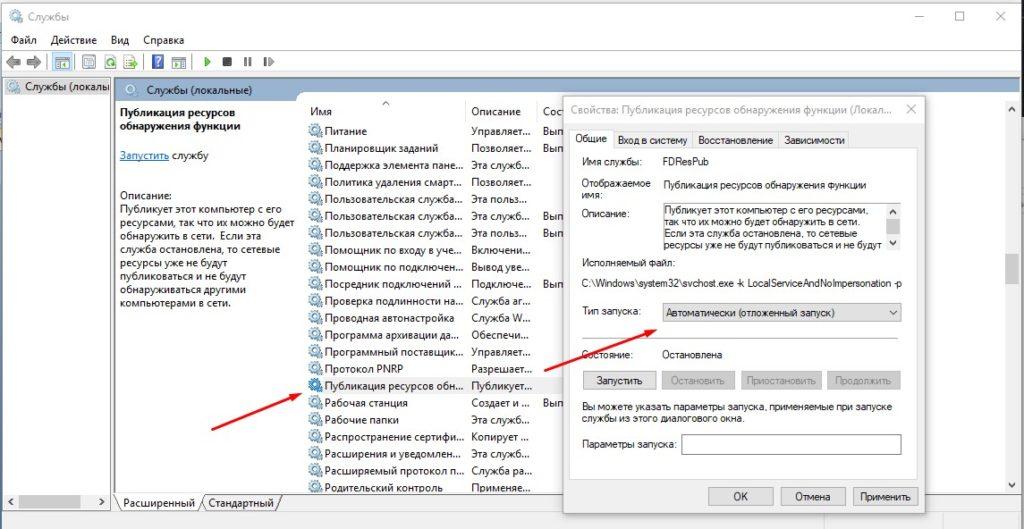
Для решения возникающих с настройкой сети сложностей можно также воспользоваться стандартным инструментом – «Диагностикой сетей Windows». Мастер устранения проблем открывается щелчком по контекстному меню иконки соединения в трее.












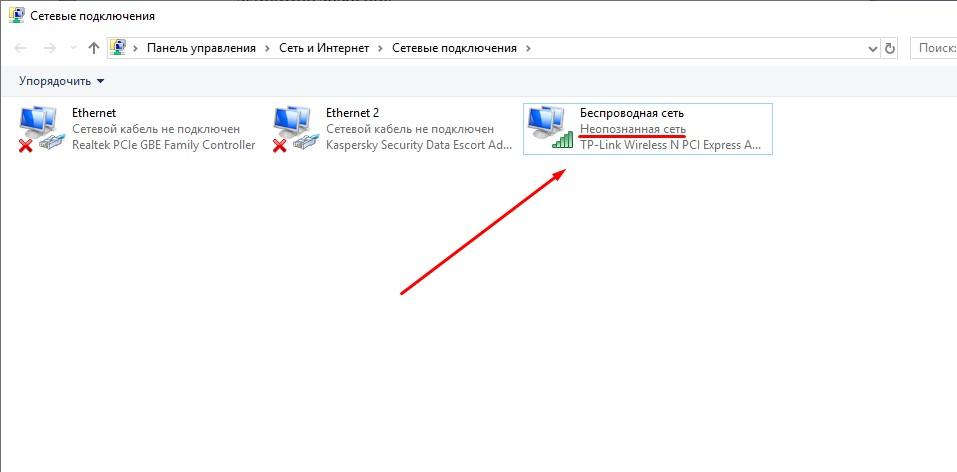

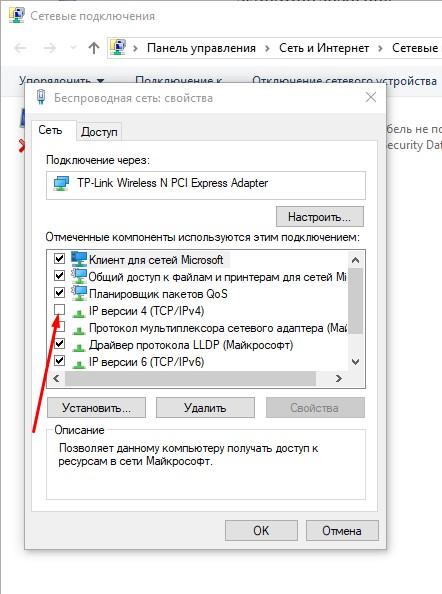
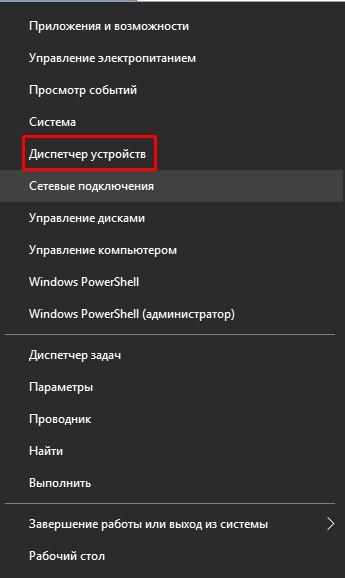
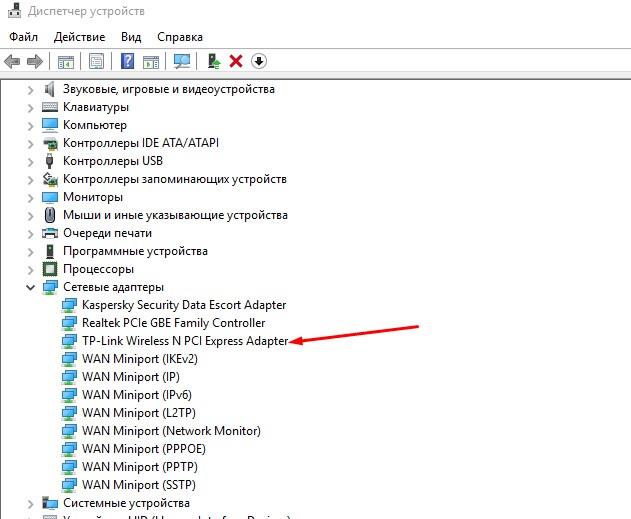
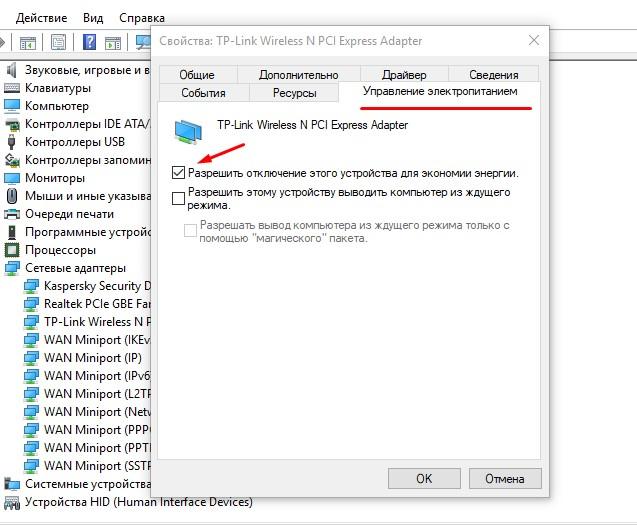
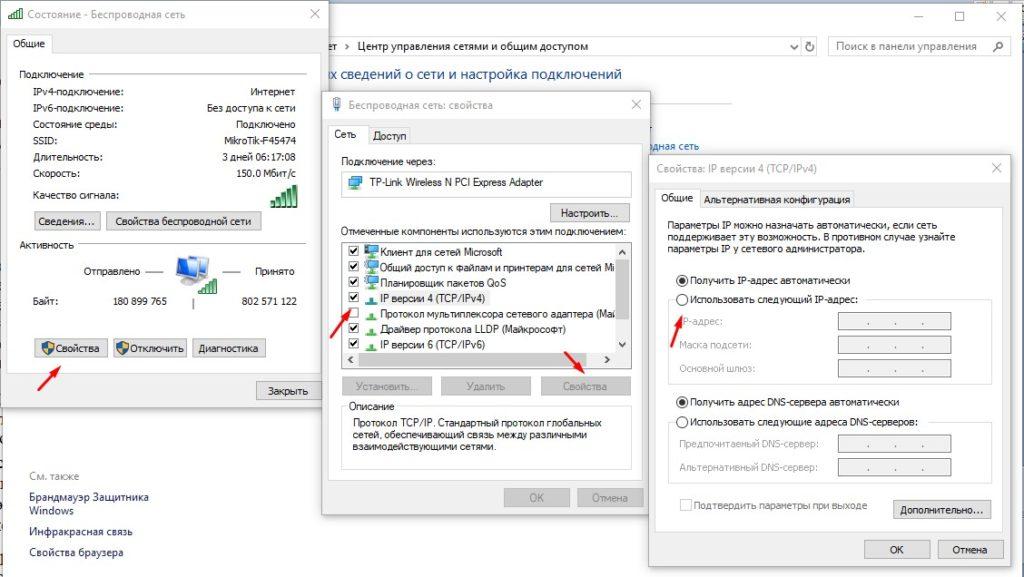
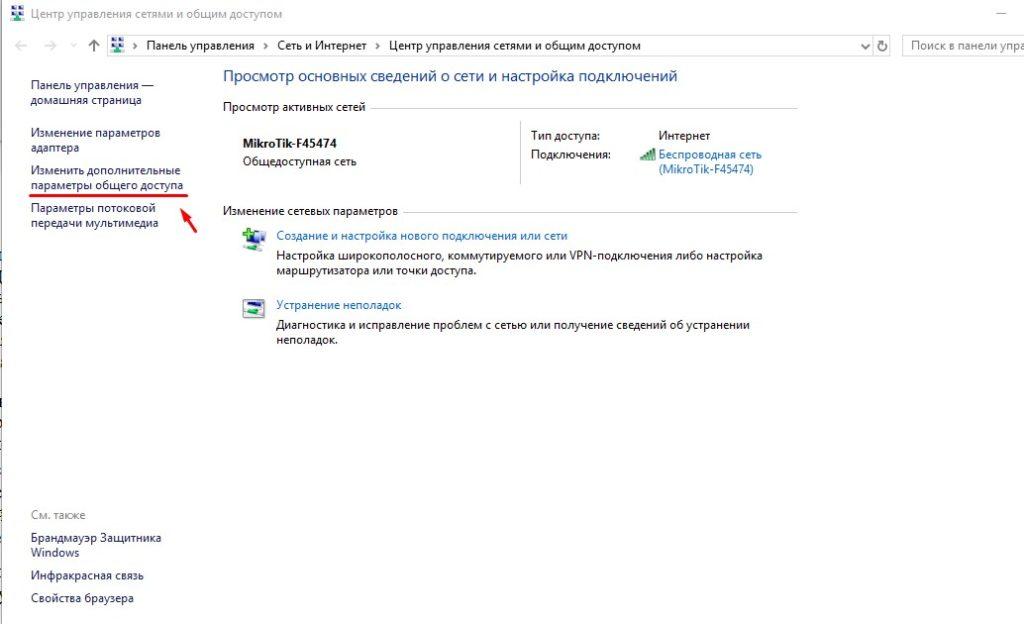
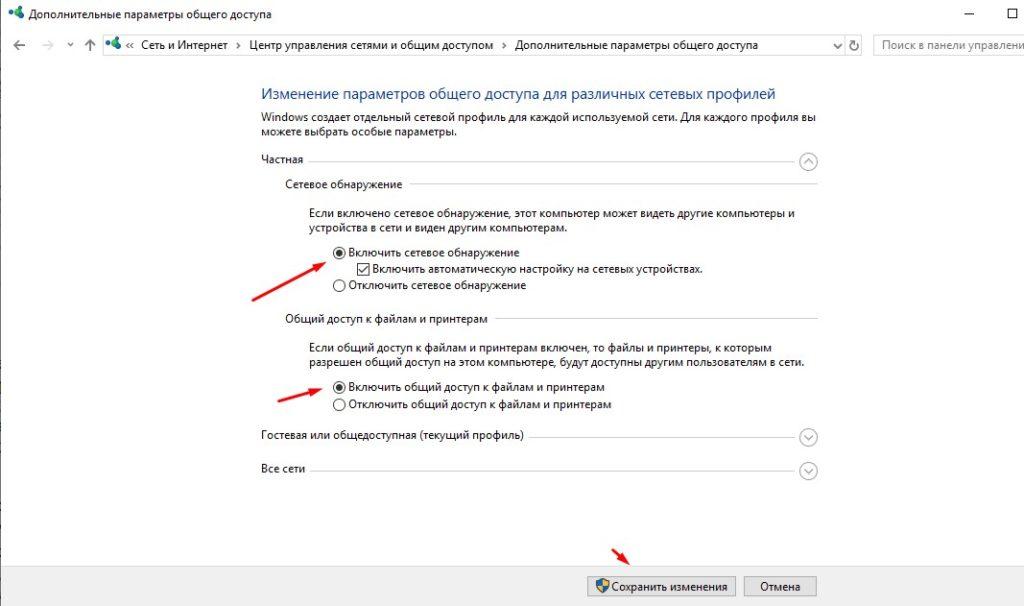
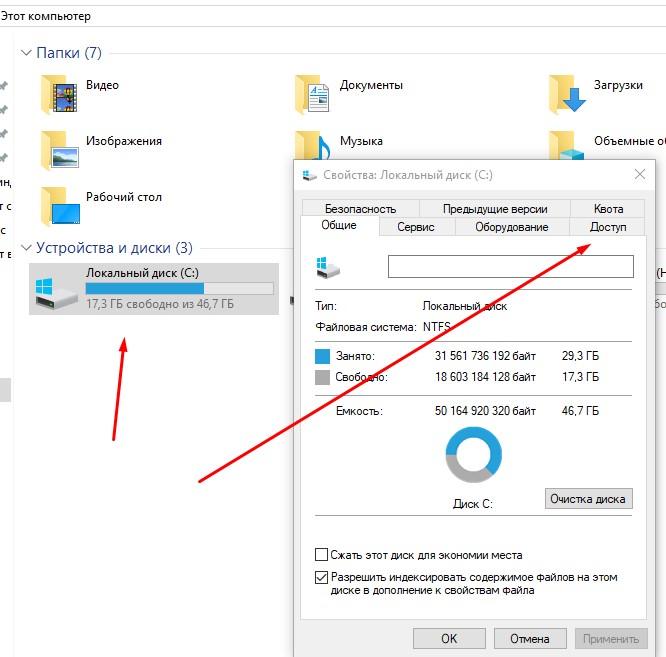
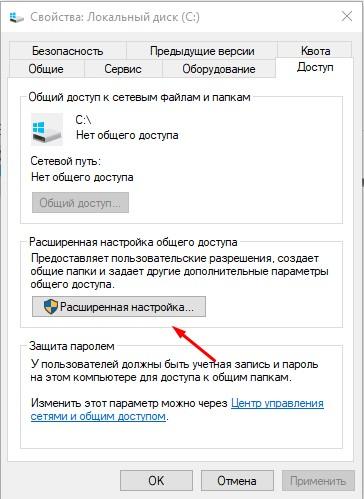
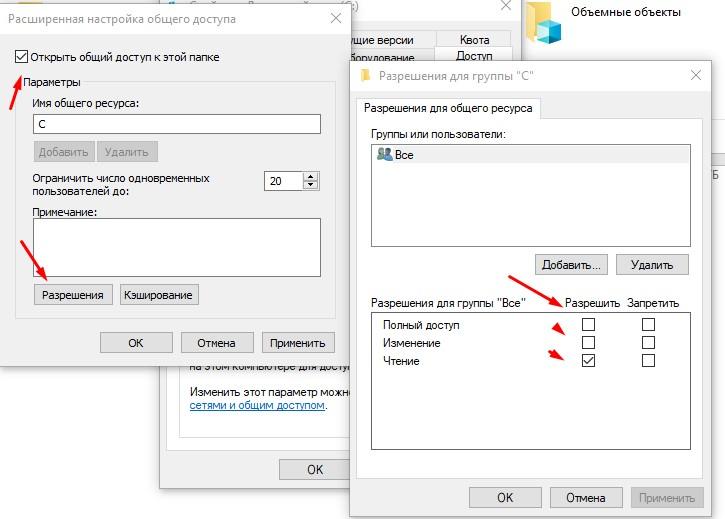
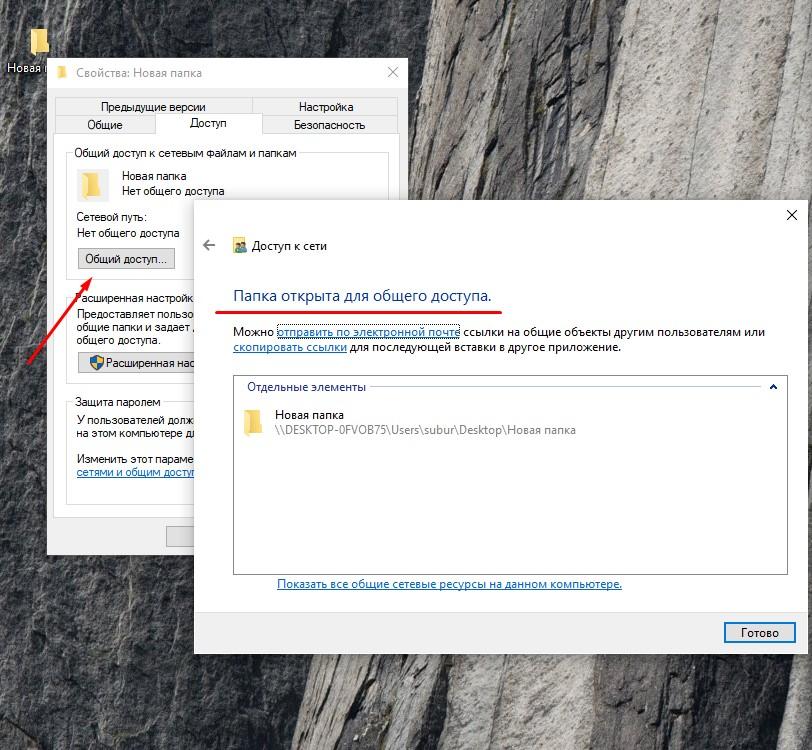
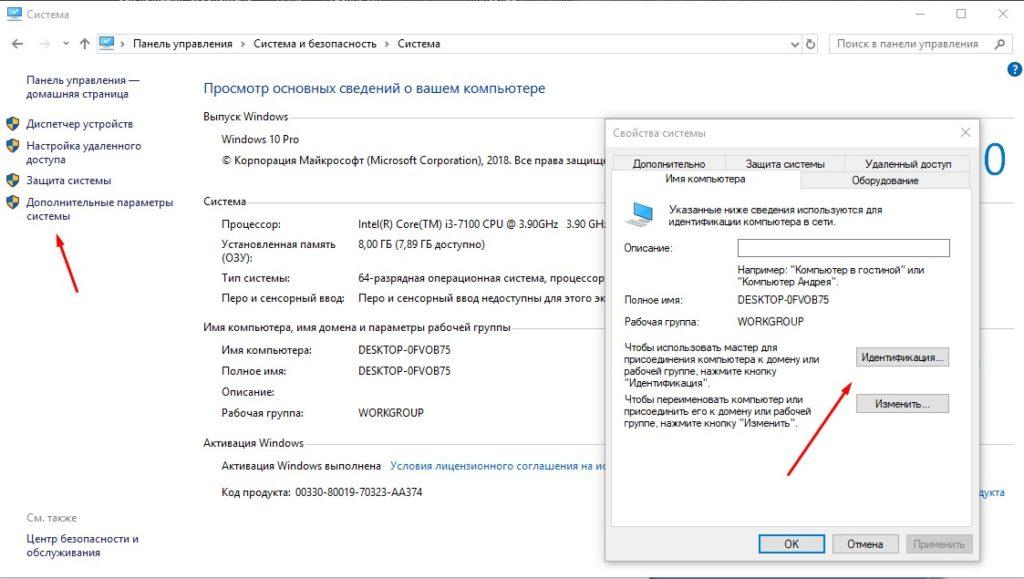
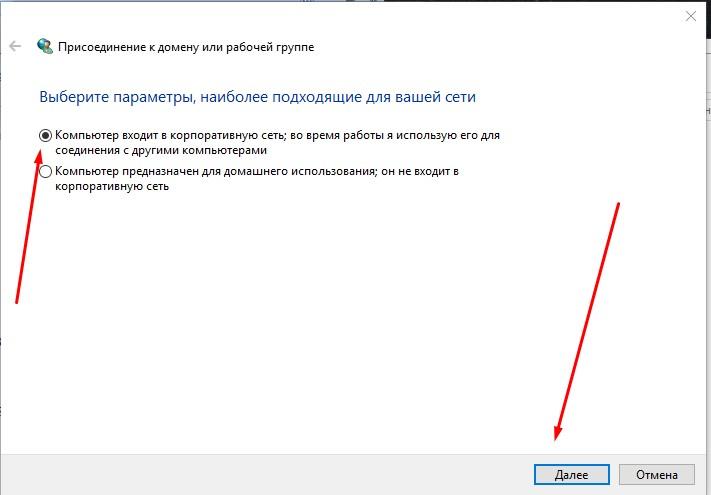
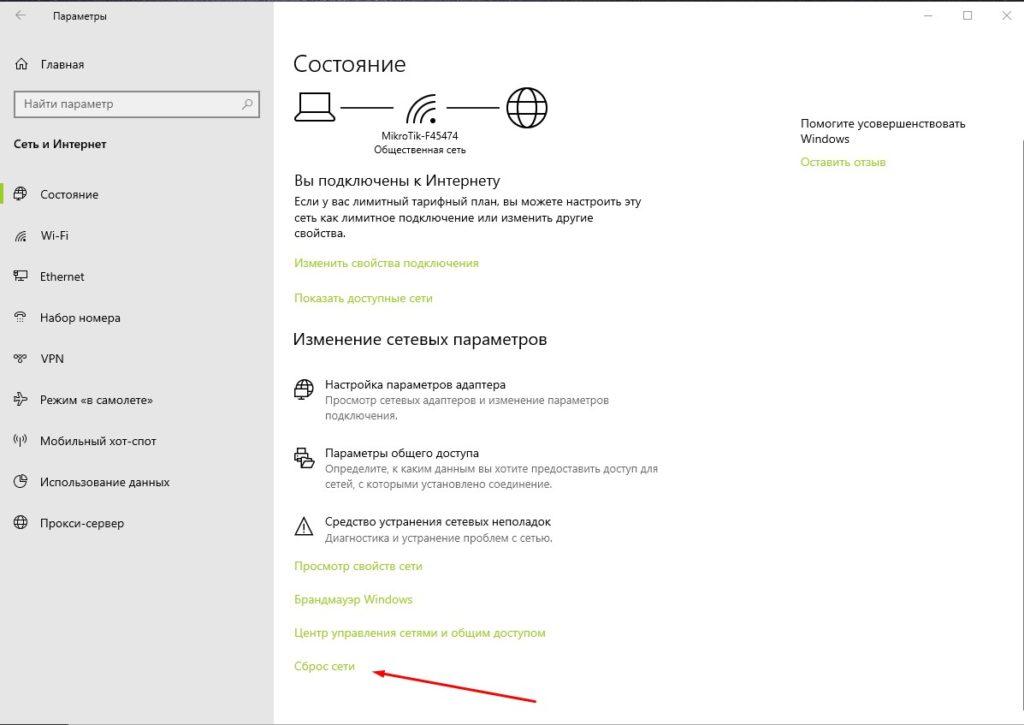
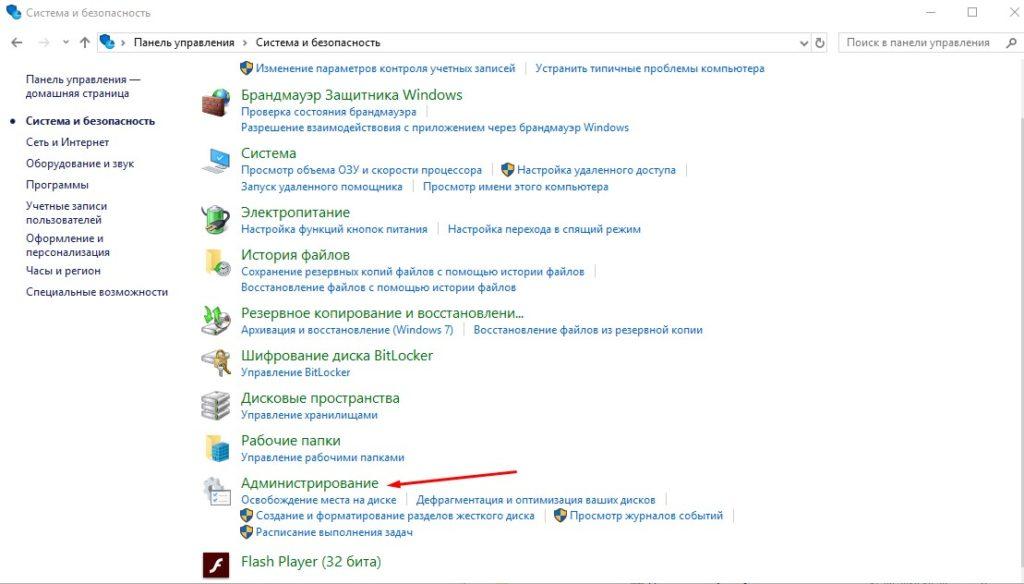
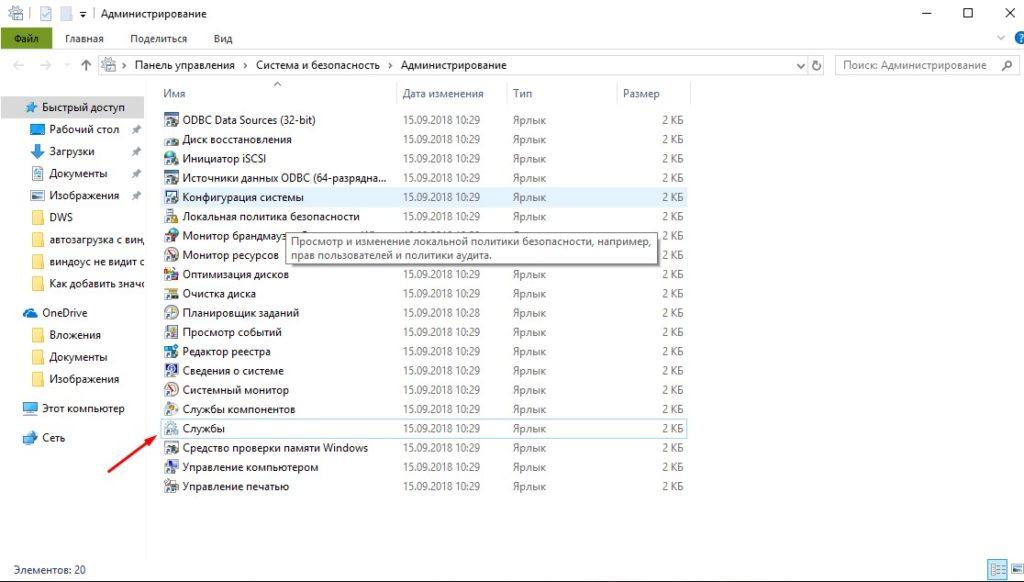
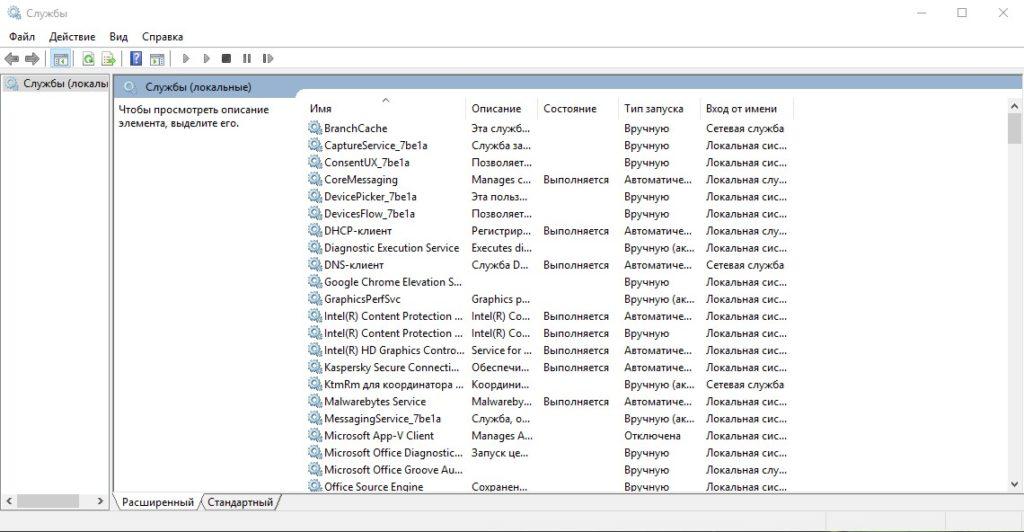
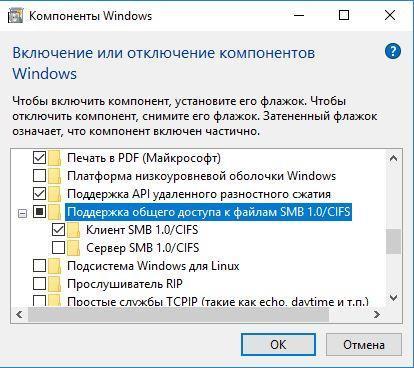

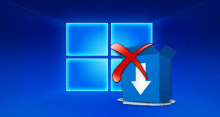

Windows 10 1809 – полет нормальный. Спасибо, помог способ со службой обозревателя сети
В офисе такая проблема была – необходимо было посмотреть у подчиненного что он там навытворял по работе, а подключиться к общей сети не получалось. Как понимаете наверно, это произошло именно после обновления системы. Ну так вот, указанную службу я нашел и включил, потом перезагрузил компьютер. И, о чудо, все прекрасно сработало.
Ничего не помогает вообще. Версия более ранняя чем 1803 на работе, специально, можно сказать, не обновляю. А все равно настроить подключение к общей группе не подключается, не видит ни один компьютер. Может это со стороны администратора ко мне установлены какие-то ограничения, я не в курсе как дела обстоят.
А вот у меня получилось все сделать с после предоставления разрешения в диспетчере устройств. Буквально, поставил галочку, перезагрузил компьютер, и сразу же все как надо заработало.
К сравнению скажу, будучи на семёрке, вообще никогда не замечал проблем с сетью, разве что с вай фаем и только на ноутбуках, а на 10 лично сталкивался и слышал много подобных историй. По логике вещей понятно, что дело в сетевом драйвере, проверить это просто, через службу «диспетчер устройств». А вообще есть специальный софт, который позволяет не только установить сетевой, но а так же в совокупности выявить все необходимые для установки драйверы, включая видеодрайвер, звуковой и для видимости usb портов.
Помогите пожалуйста, с телефона писать неудобно. Всё делал по инструкции, а интернет не видит по прежнему после перезагрузки. Постоянно при включении приходится заходить в протокол и менять статический ip на динамический (192.168.1.1.), и так каждый раз. Стоит только перезагрузить, так настройки сбрасываются и приходится снова вводить вручную, чтобы выйти в инет.
А вы драйвер то проверяли, он у вас установлен? Если дело не в нём, то тут уже без понятия. Может быть проблема в самой пиратской версии или требует активацию? Хотя… чёрт его знает.
Конечно установлен, производительский dell и разумеется realtek. Вот на удивление, у меня всегда операционная система была пиратской и всегда всё работало, к тому же активированная. После переезда в другой город и смене провайдера — перестало. Мне даже какой-то то тут новый зеркальный маршрутизатор от Ростелекома пришлось устанавливать за 10к…
Всё понятно, раз вы говорите что драйверы установлены, значит дело в провайдере. Не треплите нервы и не теряйте время зря, они вам предоставили этот интернет, они за него и отвечают. Звоните оператору, пускай мастер приходит и настраивает всё. Кстати, как вариант, вполне возможно, что ваша сетевая карта умерла или не подходит под этот новый маршрутизатор. Так что берите телефон и звоните им! Странно конечно, почему при подключении мастер не убедился в бесперебойной работе….
Прочитал статью… Как раз то самое ощущение, когда еще не успел научиться домашние группы создавать, а их уже взяли и отменили. Как мне теперь между собой объединить в одну локалку компьютеры с виндой 7, виндой 10 и виндой XP?
В моей домашней сетке имеются четыре компьютера, два на десятой винде, один на семерке, последний на восьмерке. Один из компьютеров с десятой windows в сетевом окружении не обнаружен. Не виден на десятке соответственно. С других виден в сети. Спокойно по айпи реагирует на пинги, также по имени диска. Стал перезапускать службу и это помогло на удивление, с помощью обнаружения функции на невидимом компьютере. С правами от администратора создал такой .bat файл: net stop FDResPub net start FDResPub. Создал ярлык, и проблема ушла.
Прочитал внимательно статью, раньше все это помогало, но, когда я заменил жесткий диск, (а именно HDD) и слил разделы на компе, то группа сеть, которая в свойствах безопасности жесткого диска исчезла загадочным образом. А с ними и все разрешения. После добавления все удалились. Может, кому пригодится.
Работаю с десятой виндовс про. Несмотря на то, что все остальные компьютеры были отображены в домашней сети, доступа к ним и на мой компьютер не было. Поступил следующим образом (базовые настройки не указываю, так как ни и так на всех источниках есть): начал с включения поддержки доступа для всех к smb 1.0/cifs» (с перезагрузкой ПК) потом подключил опубликование ресурсов обнаружения функции (снова перезагружаем ПК), и в конце запустить gpedit.msc — Конфигурация компьютера — Административные шаблоны — Сеть — Лэнман рабочая станция — Включить небезопасные гостевые входы — Включить (и последняя перезагрузка ПК). ПК снова пропал из сети, но он видел другие ПК в сети и реагировал на пинги. С этим разобрался обратным путем — отключил поддержку доступа для всех к файлам smb 1.0/cifs + перезагрузка ПК напоследок.
Я подключил накопители, они перестали отображаться в проводнике, что они в сети как диски, хотя и подключены к роутеру, а почему-то как устройства мультимедиа. Но потом через какое-то время чудесным образом сами стали отображаться в сети, все подключенное к роутеру, я обозначил их как диски, но потом попозже двое отвалились, и опять их не отображает в сети, двое других не отображает тоже, но они работают. Что тут можно еще сделать?
Автор, я приношу вам огромную благодарность за столь полезный и качественный материал. Никак не мог нормально настроить общую домашнюю сеть, постоянно что-то происходило. После обновления вообще молчу – ничего не получалось. А тут прочитал вашу статью, сделал все в точности как вы сказали, и у меня получилось!
Лучше вообще не переходите с 7 на 10 если не хотите иметь подобных проблем. У нас на работе специально на компьютерах, которые постоянно друг к другу подключаются, установлены именно семерки. Они, по сути, и безопаснее, и пользоваться ими в разы проще, нежели этой десяткой.
Супер, помогло последнее, и даже без перезагрузки сразу стали по сети видны другие компы
(Проблемы с обнаружением компьютера в сети после обновления до Windows 10 версии 1803)
Просто делаете CMD BAT скрипт и запускаете от админа на каждой тачке в сети:
net stop fdPHost
sc config fdPHost start=auto
net start fdPHost
net stop LanmanServer
sc config LanmanServer start=auto
net start LanmanServer
net stop FDResPub
sc config FDResPub start=auto
net start FDResPub
net stop LanmanWorkstation
sc config LanmanWorkstation start=auto
net start LanmanWorkstation
net stop SSDPSRV
sc config SSDPSRV start=manual
net start SSDPSRV
net stop upnphost
sc config upnphost start=auto
net start upnphost
net stop lltdsvc
sc config lltdsvc start=auto
net start lltdsvc
ipconfig /flushdns
Можете еще на всякий случай включить SMB 1.0 через PowerShell например вот так:
Enable-WindowsOptionalFeature -Online -FeatureName smb1protocol
Просто делаете CMD BAT скрипт и запускаете от админа на каждой тачке в сети: net stop fdPHost sc config fdPHost start=auto net start fdPHost net stop LanmanServer sc config LanmanServer start=auto net start LanmanServer net stop FDResPub sc config FDResPub start=auto net start FDResPub net stop LanmanWorkstation sc config LanmanWorkstation start=auto net start LanmanWorkstation net stop SSDPSRV sc config SSDPSRV start=manual net start SSDPSRV net stop upnphost sc config upnphost start=auto net start upnphost net stop lltdsvc sc config lltdsvc start=auto net start lltdsvc ipconfig /flushdns Можете еще на всякий случай включить SMB 1.0 через PowerShell например вот так: Enable-WindowsOptionalFeature -Online -FeatureName smb1protocol